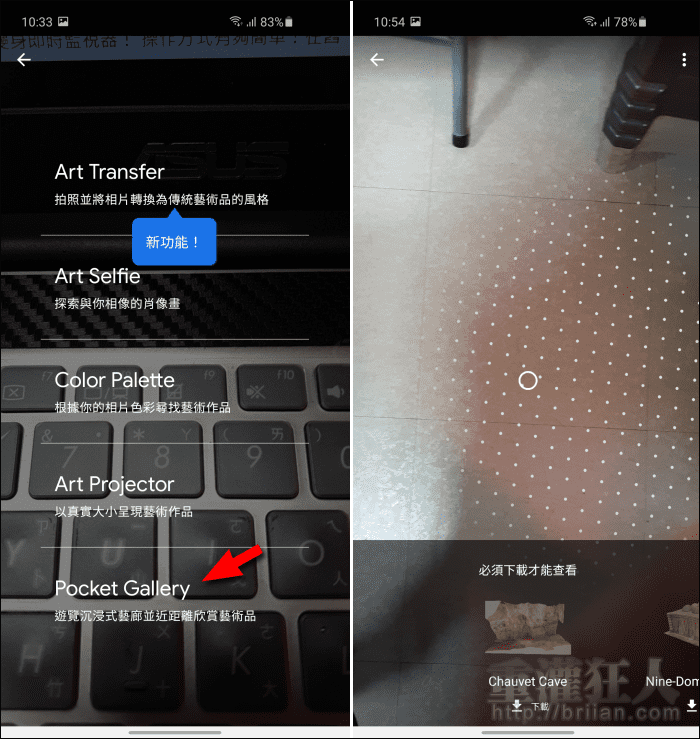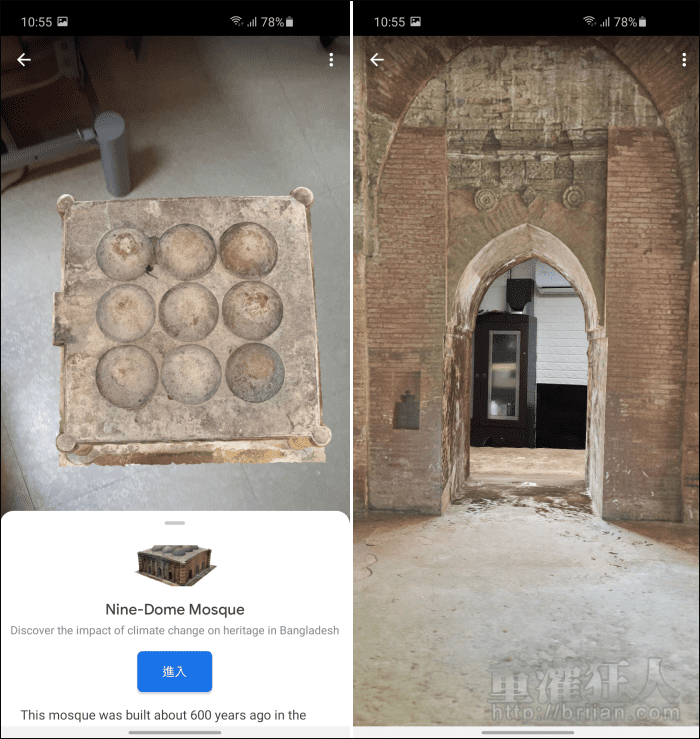要把照片變成藝術畫,已不是什麼困難的事,許多照片編輯 App 都做得到,不過「Google Arts & Culture」除此之外還能讓我們近距離欣賞更多世界知名畫作,甚至走入舉世聞名的博物館中,如臨現場參觀各種展覽唷!
「Google Arts & Culture」內建多種與藝術相關的功能,其中「Art Transfer」就能讓我們將照片輕鬆套用各種藝術畫風,包含梵谷的《星夜》、孟克的《吶喊》,還有葛飾北齋的浮世繪畫風等,全都可一鍵套用,還能透過手動圈選,將風格套用在特定區塊中,製作出虛與實的視覺衝突。
「Art Projector」則可以透過虛擬實境將喜歡的畫作直接掛在家裡的牆壁欣賞更多細節。「Pocket Gallery」可以讓使用者置身於博物館或是各種知名文化古蹟中,透過手機螢幕直接走動進行瀏覽,就算不出門宅在家也能感受藝術文化的薰陶哦!其它還有可在自拍後,搜尋相像的藝術肖像畫或是根據自己照片的色彩來尋找相似用色的藝術作品。喜歡藝術的朋友,不妨下載來體驗看看囉!

▇ 軟體小檔案 ▇
- 軟體名稱:Google Arts & Culture
- 軟體語言:繁體中文,英文……等
- 開發人員:Google LLC
- 官方網站:https://artsandculture.google.com/
- 軟體性質:免費軟體
- 系統支援:iOS 11.0 以上 / Android 5.0 以上版本
- 網路需求:必須連接網路使用
- 軟體下載:iPhone 版本、Android 版本
使用方法:
第1步 開啟程式後,點擊下方的「相機」按鈕,就能看到五大重點功能。先來看看「Art Transfer」吧!

第2步 可以選擇拍照或是點擊右下角的按鈕開啟相簿選取照片。接著就能在下方看到許多的藝術濾鏡,點擊即可套用到照片中。

第3步 套用時可在照片下方看到該風格的相關介紹。如果只想將風格放在特定的範圍,可點擊右上角的按鈕,手動圈選想要套用的區塊。
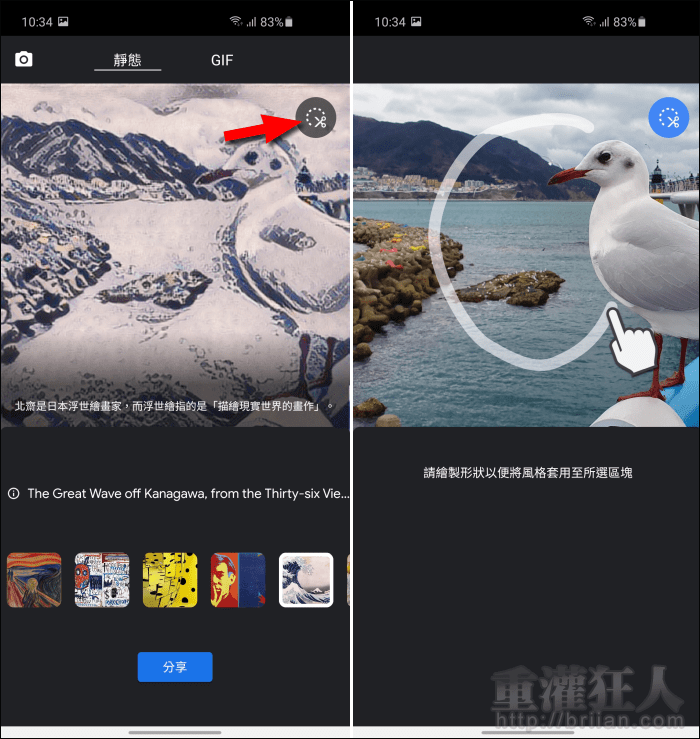
第4步 圈選後的效果就像下圖這樣。
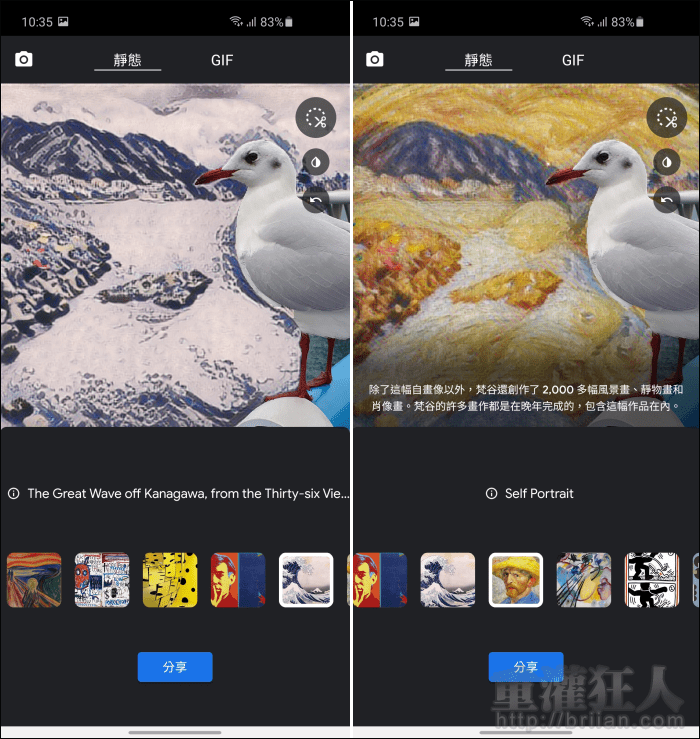
第5步 還可以將效果反向套用唷!
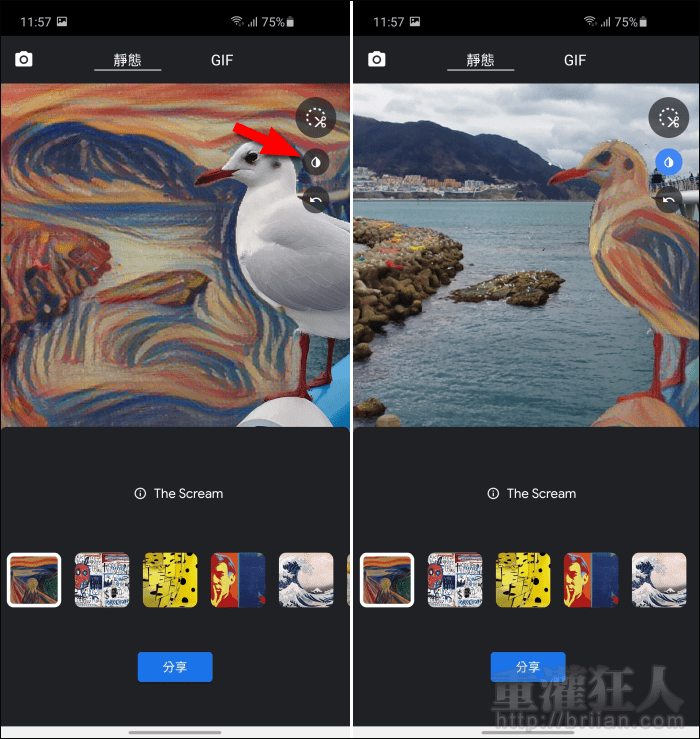
第6步 最後點擊「分享」即可儲存或分享。「GIF」格式看到原圖與藝術風格的變化。
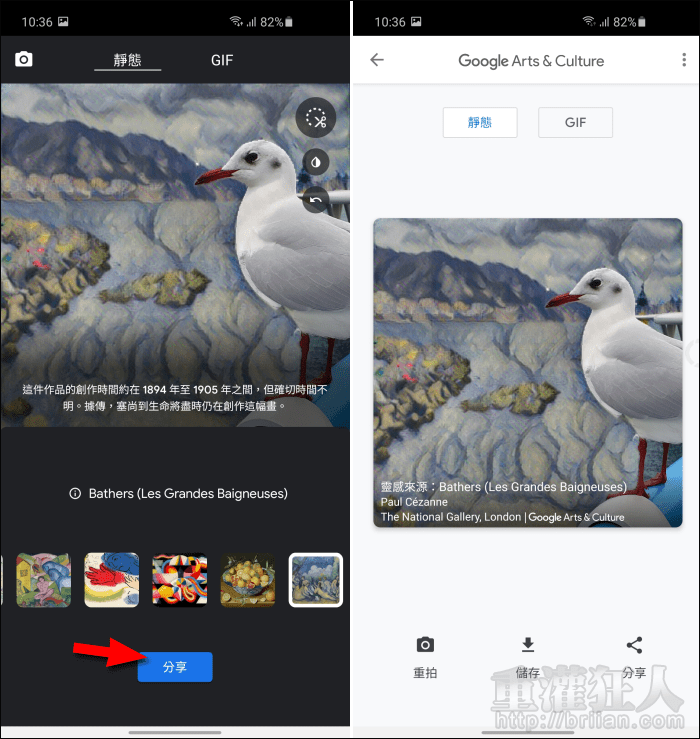
第7步 來試試「Art Projector」。首先將手機的相機鏡頭水平面向地板並原地轉圈。
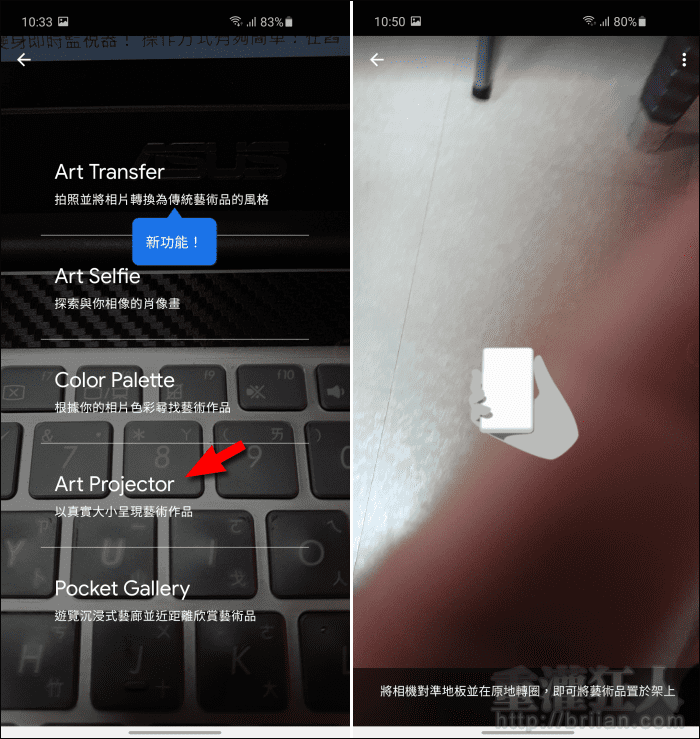
第8步 出現白點點後就可以在下方選取想要欣賞的畫作。可將畫作拖曳到想要的位置來欣賞,點擊右下角的按鈕則可在畫作後方加入牆面。
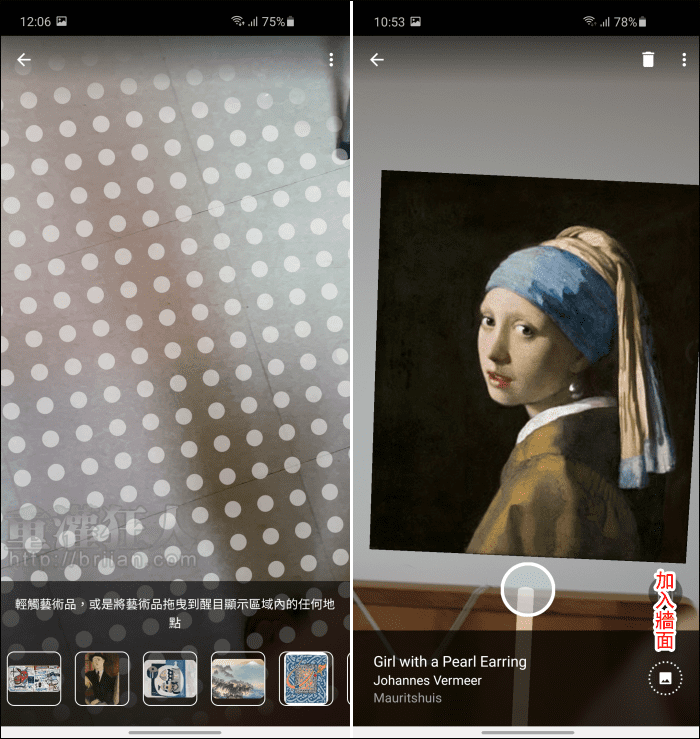
第9步 可前進移動查看更多畫作的細節,不過距離近到一個程度時,畫面會凍結此時可往後退就能解凍囉!
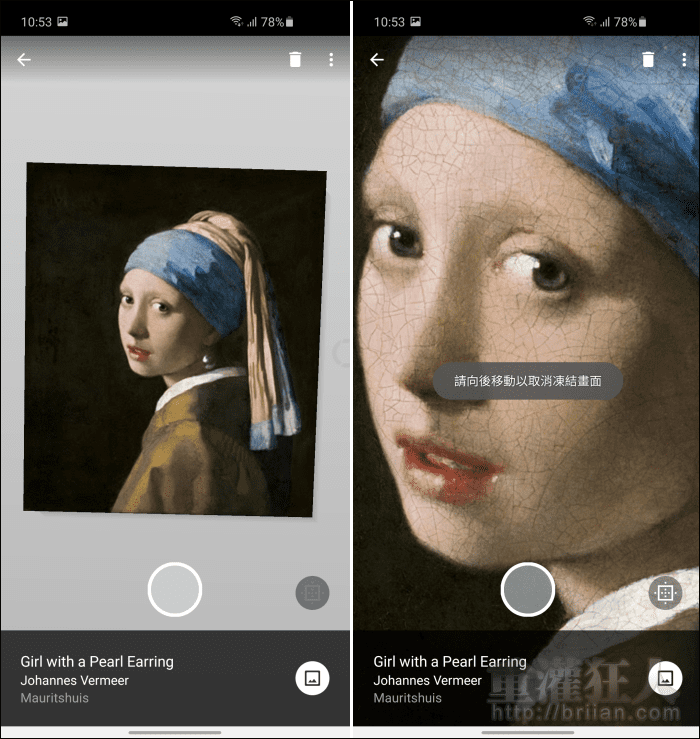
第10步 「Pocket Gallery」也一樣要先將相機水平面地轉圈移動出現白點後,就能在下方選擇下載要參觀的項目。